在Microsoft Word中,表格线是用于分隔单元格和增强表格视觉可读性的重要元素,掌握如何调整和自定义这些线条,可以帮助你创建更加专业和整洁的文档,本文将详细介绍如何在Word中添加、删除、修改和美化表格线,以及相关的操作技巧。
插入表格
我们需要知道如何在Word中插入一个基本表格:
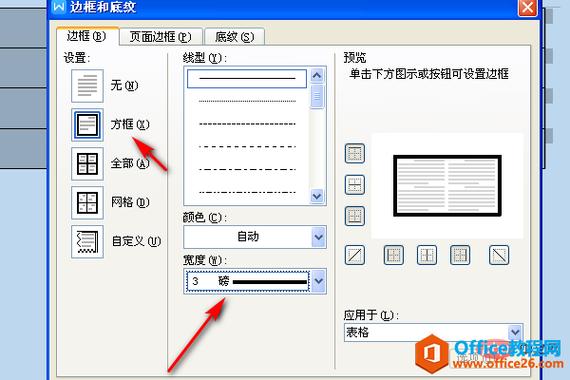
1、打开Word文档,点击“插入”选项卡。
2、在“表格”组中,选择“表格”图标,然后拖动鼠标选择一个合适的行列数,或者直接输入行数和列数后按回车键。
3、这样,一个基本的表格就会被插入到文档中。
添加或删除表格线
添加表格线
1、选中你想要添加线条的表格。
2、右键点击表格,选择“表格属性”。
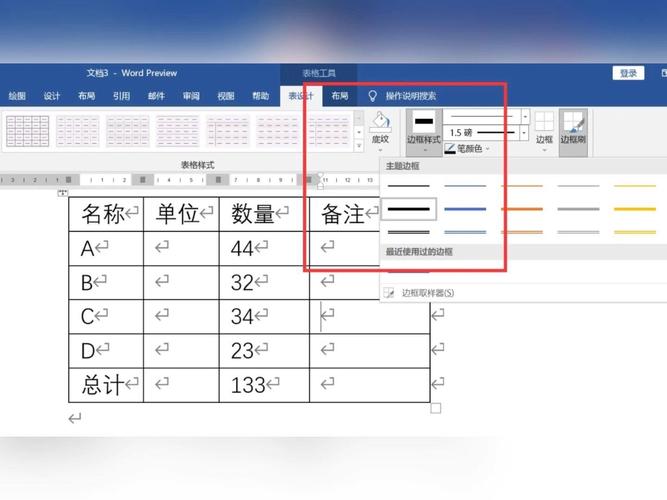
3、在弹出的对话框中,切换到“边框和底纹”选项卡。
4、你可以设置不同的线条样式(实线、虚线等)、颜色和宽度。
5、使用预览区域下方的按钮来应用线条到表格的特定边缘(上、下、左、右、内部)。
6、点击“确定”完成设置。
删除表格线
1、同样地,选中要删除线条的表格部分。
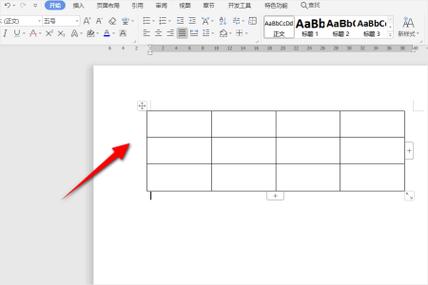
2、右键点击并选择“表格属性”。
3、在“边框和底纹”选项卡中,选择“无”作为边框样式。
4、使用预览区域的按钮来移除特定边缘的线条。
5、点击“确定”保存更改。
修改表格线的样式
除了添加或删除线条外,你还可以通过以下步骤来修改现有表格线的样式:
1、选中需要修改线条样式的表格或单元格。
2、右键点击并选择“表格属性”。
3、在“边框和底纹”选项卡中,选择你喜欢的线条样式、颜色和宽度。
4、使用预览区域的按钮来精确控制哪些边缘应该被修改。
5、点击“确定”应用更改。
美化表格线
为了使表格看起来更加美观,你可以使用以下几种方法来美化表格线:
1、使用不同的线条样式:如点线、双线等,可以在“边框和底纹”选项卡中选择。
2、更改线条颜色:选择一种与文档主题相匹配的颜色,可以使表格更加突出。
3、调整线条宽度:较粗的线条可以增加表格的视觉重量感。
4、添加底纹:虽然主要是关于线条,但你也可以为单元格添加背景色或图案,以增强视觉效果。
高级技巧
使用快速样式
Word提供了一些预设的表格样式,可以快速应用到你的表格上:
1、选中表格。
2、在“设计”选项卡中,浏览并选择一个你喜欢的样式。
3、点击样式即可应用到表格上。
自定义快速样式
如果你对预设的样式不满意,还可以创建自己的快速样式:
1、选中表格并设置好你想要的边框、颜色等样式。
2、再次在“设计”选项卡中,点击“新建快速样式”。
3、在弹出的对话框中,为你的新样式命名并保存。
4、你就可以像使用其他快速样式一样,快速应用这个自定义样式了。
常见问题解答 (FAQs)
Q1: 如何在Word中快速删除所有表格线?
A1: 要快速删除Word中的所有表格线,你可以按照以下步骤操作:
1、选中整个表格(可以点击表格左上角的十字图标或使用Ctrl+A快捷键)。
2、右键点击并选择“表格属性”。
3、在“边框和底纹”选项卡中,选择“无”作为边框样式。
4、确保预览区域的所有按钮都被按下(即所有边缘都被选中)。
5、点击“确定”,这样所有的表格线都会被删除。
Q2: 如何在Word中为表格添加双线边框?
A2: 要在Word中为表格添加双线边框,请按照以下步骤操作:
1、选中你想要添加双线边框的表格或单元格。
2、右键点击并选择“表格属性”。
3、在“边框和底纹”选项卡中,找到“宽度”下拉菜单,并选择“双线”。
4、选择你喜欢的线条颜色(如果需要)。
5、使用预览区域的按钮来应用双线边框到表格的特定边缘(如外边框)。
6、点击“确定”完成设置。
通过以上步骤,你可以轻松地在Word中管理和自定义表格线,使你的文档更加专业和易于阅读。
各位小伙伴们,我刚刚为大家分享了有关word表格线怎么的知识,希望对你们有所帮助。如果您还有其他相关问题需要解决,欢迎随时提出哦!
内容摘自:https://news.huochengrm.cn/cyzd/16206.html
